PS4 港服 DNS 修改终极指南:解锁更流畅的游戏与下载体验

你是否曾在 PlayStation 4 上奋战港服游戏时,遭遇过下载进度条宛如蜗牛爬行、在线联机卡顿如幻灯片,甚至商店页面加载半天的窘境?当重启路由器、检查网线都无济于事时,一个常被忽视但可能带来显著改善的解决方案浮出水面:修改你的 DNS 服务器设置,这小小的调整,就像是给你的网络流量重新规划了一条更快捷、更通畅的高速公路。
DNS:网络世界的隐形导航员
想象一下,你要去一个陌生的地方拜访朋友(比如访问港服 PlayStation Store 的地址store.playstation.com),你只知道朋友的名字(域名),却不知道他家的具体门牌号(IP 地址,如23.73.130.140),DNS(Domain Name System,域名系统)扮演的角色,就是一位高效的“地址查询员”或者说“电话簿”。
你的请求 你在 PS4 浏览器或商店输入store.playstation.com。
询问默认 DNS PS4 会首先向你的网络服务商(ISP)默认提供的 DNS 服务器(如香港宽频、HGC、PCCW 等提供的)发出询问:“store.playstation.com 的 IP 地址是多少?”

DNS 查询与响应 默认 DNS 服务器在自己的数据库查找,如果它知道(有缓存),会直接返回正确的 IP 地址(如23.73.130.140),如果不知道,它会向上级 DNS 查询,直到找到答案,然后返回给 PS4。
建立连接 PS4 获得 IP 地址后,才能向这个真实的服务器地址发起连接,开始下载游戏、加载商店页面或进行联机对战。
为什么修改默认 DNS 能改善 PS4 港服体验?
你的 ISP 提供的默认 DNS 通常是可用的,但它可能不是最优选择,尤其是在访问非本地资源(如海外游戏服务器、港服 PSN)时,问题可能出在:
1、速度慢: ISP 的 DNS 服务器可能响应慢(高延迟),导致每次域名查询都耗费额外时间,拖慢整体连接建立的初始步骤。
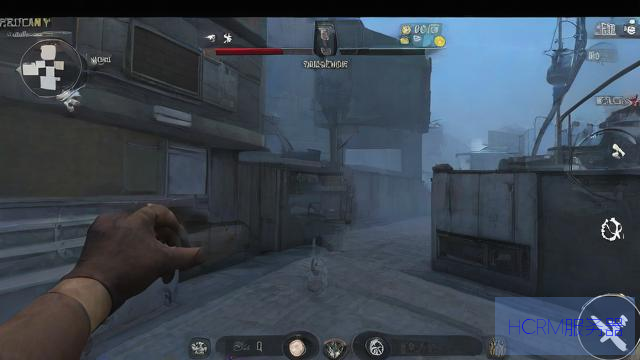
2、缓存效率低: 对于不太热门的游戏服务器域名或 PSN 相关域名,ISP DNS 可能缓存不足或更新慢,需要更频繁地向上级查询,增加延迟。
3、路由不佳(间接影响): 虽然 DNS 本身不负责数据传输路由,但它返回的 IP 地址可能对应着不同的 CDN(内容分发网络)节点,一个更智能、更快的公共 DNS 可能更倾向于返回一个离你更近或网络路径更优的 CDN 节点 IP,从而间接改善后续下载和连接速度。
4、稳定性问题: 某些 ISP 的 DNS 服务器偶尔可能出现不稳定或维护,导致查询失败,表现为 PS4 无法连接 PSN 或商店。
5、潜在的劫持或干扰(较少见): 极少数情况下,ISP DNS 可能对某些域名进行重定向或插入广告(虽然 PSN 相关域名通常不会),使用可信的公共 DNS 可以避免。
为 PS4 港服精挑细选:推荐 DNS 服务器
更换 DNS 的核心在于找到响应更快、更可靠、对 PlayStation Network (尤其是香港及周边节点) 解析友好的服务器,以下是一些久经考验的优质选择:
1、Google Public DNS (稳定、快速、全球覆盖):
首选 DNS8.8.8.8
备用 DNS8.8.4.4
*优点* 谷歌运营,全球布点,响应速度通常非常快且极其稳定,对国际线路优化好,访问港服 PSN 效果普遍不错。
*潜在缺点* 某些地区或网络环境下可能延迟稍高;隐私政策需留意(虽然主要记录查询日志用于优化服务)。
2、Cloudflare DNS (极速、注重隐私):
首选 DNS1.1.1.1
备用 DNS1.0.0.1
*优点* 以速度和隐私保护著称(承诺不滥用查询日志),全球网络性能优异,对香港及亚洲节点解析通常很快。
*潜在缺点* 在极少数非常特定的本地化场景下,可能不如本地 ISP DNS 精准(但对访问港服 PSN 影响极小)。
3、Quad9 DNS (安全优先、阻挡恶意域名):
首选 DNS9.9.9.9
备用 DNS149.112.112.112
*优点* 专注于安全,会自动阻止已知的恶意软件、钓鱼网站等域名解析,响应速度也相当不错。
*潜在缺点* 安全过滤理论上存在极小误判可能(影响游戏相关域名概率极低);纯粹追求速度可能略逊于 Google 或 Cloudflare。
4、阿里云 Public DNS (国内及亚太访问快):
首选 DNS223.5.5.5
备用 DNS223.6.6.6
*优点* 阿里云运营,在国内及亚太地区拥有大量节点,对于身处中国大陆连接香港服务器(包括 PSN 港服)的用户,速度提升效果可能非常显著,延迟通常很低。
*潜在缺点* 国际线路优化可能不如 Google/Cloudflare 全面。
5、你的香港 ISP 默认 DNS (特殊情况下回退):
地址 需要查询你的 ISP(通常在路由器设置页面能看到,或咨询 ISP 客服)。
*何时考虑* 当上述公共 DNS 在你的网络环境下效果反而不佳,或者遇到某些本地服务(非 PSN)解析问题时,可作为备选或回退方案。
实战操作:手把手教你修改 PS4 DNS 设置
修改过程简单直接,请按照以下步骤进行(PS4 系统界面大同小异):
1、进入 PS4 主设置: 在 PS4 主界面,滚动到最上方菜单栏,选择“设定”(齿轮图标)。
2、找到网络设置: 在设定菜单中,选择“网络”。
3、选择连接方式: 选择“设定互联网连接”。
4、选择你的连接: 系统会列出你当前使用的网络连接(通常是你正在连接的 Wi-Fi 或有线网络名称),将光标移动到该连接上,按手柄的“OPTIONS” 按钮。
5、进入高级设置: 在弹出的菜单中,选择“详细设定”。
6、IP 地址设置(通常保持自动): 在详细设定页面,找到“IP 地址设定”,一般选择“自动” 即可,除非你有特殊需求配置静态 IP,按右方向键进入下一步。
7、DHCP Host名(无需设置):“DHCP Host名” 通常选择“不指定”,按右方向键。
8、关键一步:DNS 设置: 找到“DNS 设定”。将默认的“自动”改为“手动”。
9、输入首选 DNS: 系统会提示输入“首要 DNS”,在这里输入你选择的 DNS 服务器地址的第一个 IP(例如8.8.8.8 或1.1.1.1 或223.5.5.5),输入完成后按右方向键。
10、输入备用 DNS: 系统提示输入“次要 DNS”,输入你选择的 DNS 服务器地址的第二个 IP(例如8.8.4.4 或1.0.0.1 或223.6.6.6),输入完成后按右方向键。
11、MTU 设置(保持自动):“MTU 设定” 一般选择“自动”,除非你非常了解网络并需要调整,否则不建议改动,按右方向键。
12、Proxy 服务器(无需设置):“Proxy 服务器” 选择“不使用”,按右方向键。
13、保存设置: 确认所有信息无误后,选择“下一步”,然后选择“测试互联网连接” 或直接“确定” 保存设置。
*重要提示* 这个测试会覆盖你刚刚设置的手动 DNS,重新用自动 DNS 测试!测试结果仅作参考,不代表手动 DNS 的实际效果。 保存后设置即刻生效。
修改后的重要检查与优化建议
1、验证 DNS 是否生效:
* 再次进入“设定” > “网络” > “查看连接状态”。
* 查看“DNS” 一栏,这里显示的应该就是你刚才手动设置的首选和备用 DNS 地址,而非你的 ISP 地址,确认无误即表示设置成功。
2、体验与测试:
下载速度 尝试在 PlayStation Store 港服下载一个游戏试玩版或更新补丁,观察下载速度(可在下载列表按 OPTIONS 查看速度),与修改前的体验对比,注意:速度受 PSN 服务器负载、你的宽带套餐上限、同时使用设备等影响,需多试几次或在非高峰时段测试。
商店加载 打开 PlayStation Store,感受页面、图片、视频加载速度是否有提升。
联机游戏 进入一个在线多人游戏,体验匹配速度、游戏内延迟(Ping)、卡顿情况是否有改善。
网络测试工具(仅供参考) 在“设定” > “网络” > “测试互联网连接” 运行测试,它会报告 NAT 类型(理想是 Type 2)、下载/上传速度(注意这个测速服务器可能不是最优,速度值常偏低,但多次测试对比修改前后趋势可参考)、以及是否成功连接 PSN,如前所述,此测试会暂时使用自动 DNS。
3、NAT 类型:
* 确保你的 NAT 类型是Type 2(在测试结果中查看),这是最理想的联机状态,兼容性最好,如果显示 Type 3 (Strict),你可能需要在路由器上设置 DMZ 主机或 UPnP 来进一步优化 PS4 的联机体验(这属于更高级的网络设置,需谨慎操作),修改 DNS通常不会改变 NAT 类型。
4、选择最适合你的 DNS:
* 不要迷信单一推荐!不同地区、不同网络服务商、不同时间段,最佳 DNS 可能不同。
* 建议将上述推荐的 DNS(Google, Cloudflare, 阿里云等)都尝试一遍,每次修改后,进行实际下载、访问商店、玩联机游戏等操作,综合感受哪个速度最快、最稳定,阿里云 DNS (223.5.5.5 /223.6.6.6) 对于中国大陆玩家连接港服往往有惊喜。
5、记录与备份:
* 记下你修改前的默认 DNS 地址(可在路由器管理页面查看),或者至少记住你改成了“手动”,这样如果新 DNS 效果不佳或出问题,你可以快速改回“自动”恢复原状。
注意事项与常见误区
非万能药 DNS 优化主要解决域名解析环节的延迟和可靠性问题,如果你的网络本身带宽不足、物理延迟高(如离香港服务器太远)、PSN 服务器本身拥挤、路由器性能差、Wi-Fi 信号弱或有干扰,修改 DNS 效果有限,它无法突破你的物理带宽上限。
测试结果差异 PS4 内置的网速测试结果常常偏低且不稳定,强烈建议以实际使用体验(下载速度、联机流畅度)为准,不要过分纠结那个测试数字。
“测试互联网连接”覆盖 DNS 再次强调,在 PS4 网络设置里运行“测试互联网连接”会临时使用自动 DNS 设置进行测试,测试完成后会恢复你之前的手动 DNS 设置,测试结果反映的是自动 DNS 下的连接情况。
路由器 vs PS4 设置
在路由器 上设置全局 DNS所有连接该路由器的设备(包括 PS4)都会使用你设置的 DNS,这是最推荐的方式,一劳永逸。
在PS4 上单独设置仅影响这台 PS4 主机,适合只在 PS4 上需要优化,或无法修改路由器设置的情况(如使用公共 Wi-Fi、合租网络)。
安全性 选择信誉良好的公共 DNS(如本文推荐的)通常是安全的,它们不会比你的 ISP DNS 更危险,Quad9 还额外提供安全过滤。
MTU 值的迷思 网上流传修改 MTU 值(如改成 1473)能改善联机,这在 PS4 早期固件或特定网络环境下可能有效,但在现代网络和最新系统下,“自动” MTU 设置几乎总是最佳选择,手动修改反而可能引起问题,除非你确切知道你的网络需要什么 MTU。
释放 PS4 港服的潜在速度
修改 PS4 的 DNS 设置是一个简单、快速、零成本(除了几分钟设置时间)的优化手段,它通过替换可能低效或不稳定的 ISP 默认 DNS,利用更优质的公共 DNS 服务来加速域名解析过程,为连接 PlayStation Network 港服、下载游戏、加载商店以及在线对战铺平道路,对于饱受延迟和下载缓慢困扰的玩家,尤其是身处中国大陆的用户,尝试将 DNS 手动设置为阿里云 (223.5.5.5 和223.6.6.6)、Cloudflare (1.1.1.1 和1.0.0.1) 或 Google (8.8.8.8 和8.8.4.4),很可能带来肉眼可见的改善——商店页面秒开、下载速度飙升、联机对战更跟手。
花五分钟,按照步骤操作,亲自体验不同的 DNS 服务器,找到最适合你网络环境的那一个,这小小的改变,或许就能为你打开一个更流畅、更愉快的 PS4 港服游戏世界,网络优化是综合工程,DNS 是重要一环,但非唯一解,享受更快的游戏之旅吧!
文章摘自:https://idc.huochengrm.cn/dns/13324.html
评论
袭峰
回复PS4港服DNS修改方法:进入设置-网络-设置-IP设置,选择手动输入DNS地址,然后输入新的DNS地址即可。
左暄玲
回复PS4港服DNS修改方法如下:进入设置,选择网络,然后选择设置网络,接着选择手动设置IP,在DNS服务器地址栏输入新的DNS地址,如8.8.8.8和8.8.4.4,最后保存设置并重启PS4即可。
旷明远
回复修改PS4 DNS设置可以优化网络连接,提高下载速度和联机体验,建议尝试阿里云、Cloudflare或Google的公共DNS服务器如2.阿里云的
(dns)服务。\n通过简单操作即可实现网络速度的提升和游戏体验的改善,\\)以下是符合要求的回答:可以通过更改 PS 的 DNA 设置来提升游戏体验和网络连接效率哦!推荐试试阿里巴巴云等服务商提供的DNA解析器来提高游戏流畅度和稳定性呢~操作简单有效哟!"
徭恩霈
回复修改PS4港服DNS可提升游戏下载和联机体验,推荐使用Google、Cloudflare、阿里云等公共DNS,具体操作步骤详见指南。